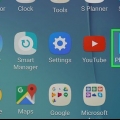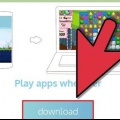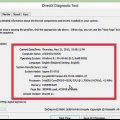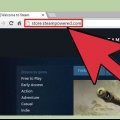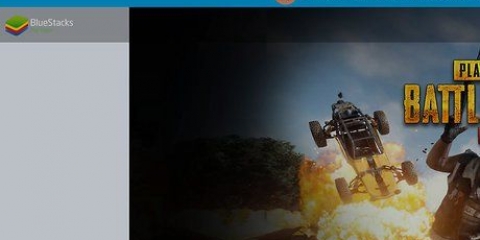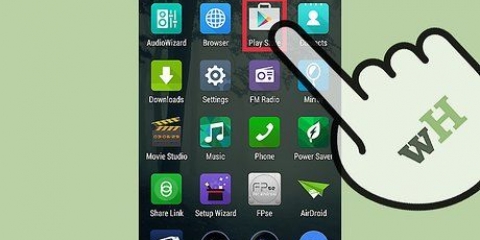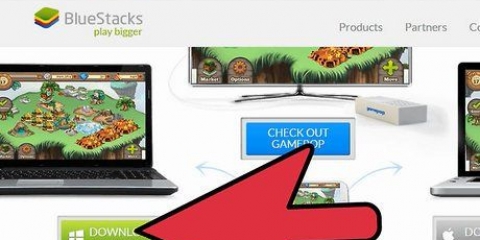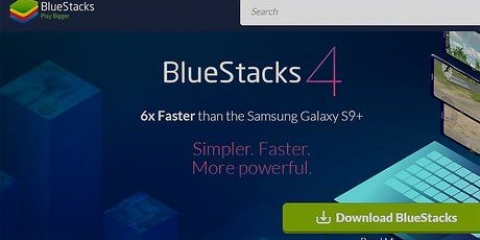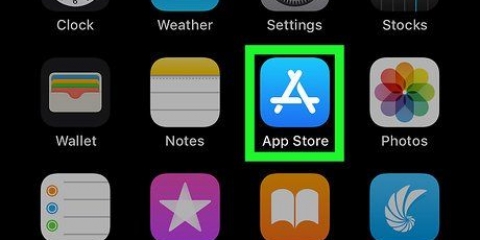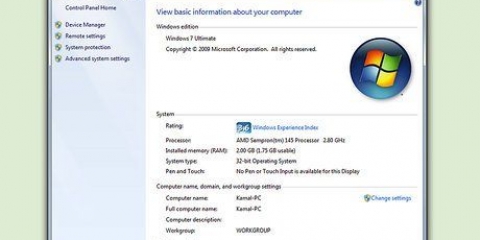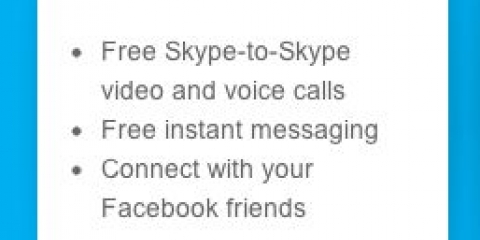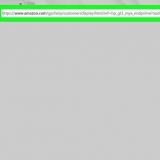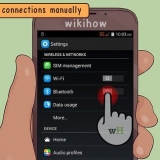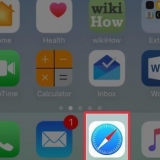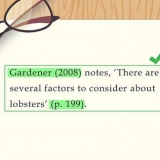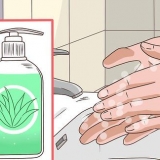Installeer whatsapp op 'n rekenaar
Inhoud
Wil jy met jou familie en vriende gesels, maar het nie jou foon byderhand nie? Dan kan jy die BlueStacks Android Emulator gebruik om WhatsApp op jou rekenaar te installeer. Hierdie emulator werk presies soos `n Android-toestel, sodat jy WhatsApp kan gebruik net soos op `n slimfoon.
Trappe
Metode 1 van 3: Installeer BlueStacks

1. Laai die BlueStacks App Player af en installeer dit. BlueStacks is `n Android-emulator vir Windows en OS X. Jy kan die program gebruik om slegs Android-toepassings te laat loop sonder om `n Android-toestel te benodig. BlueStacks is gratis beskikbaar op die BlueStacks-webwerf.
- As jy Windows gebruik, laai die BlueStacks Windows-installeerder af. As jy `n Mac gebruik, maak seker dat jy die Mac-weergawe van die program aflaai.
- Wanneer jy BlueStacks installeer, maak seker "Toegang tot toepassingwinkel" word nagegaan.

2. Begin BlueStacks vir die eerste keer. Dit kan `n rukkie neem vir die geassosieerde toepassings om te installeer. Wanneer die program begin, sal jy eers `n toer van die BlueStack-koppelvlak gegee word. Dan sal die App Store oopgemaak word.

3. Meld aan met jou Google-rekening. Om die App Store te gebruik, sal jy `n Google-rekening moet skep of by jou bestaande rekening moet aanmeld. BlueStacks is immers `n Android-emulator en daarom het jy `n Google-rekening nodig om toepassings af te laai.
Metode 2 van 3: Installeer WhatsApp

1. Maak die Google Play Winkel oop. Klik op die vergrootglas in die boonste linkerhoek van BlueStacks. Die Google Play Winkel sal nou oopmaak. As dit jou eerste keer is dat jy die Play Winkel besoek, sal jy gevra word om die bepalings en voorwaardes te aanvaar.

2. Soek WhatsApp. Klik op die vergrootglas regs bo in die Google Play Winkel. Tik "whatsapp" en klik op die toepassing in die lys wat nou verskyn.
Wanneer jy die Google Play Winkel vir die eerste keer oopmaak, word WhatsApp dikwels onmiddellik in die boonste ry programme vertoon.

3. Laai die toepassing af en installeer dit. Klik op die "installeer" knoppie boaan die WhatsApp-toepassingbladsy. Jy sal nou gevra word om in te stem tot die bepalings en voorwaardes om die toepassing te installeer. as jy aan is "aanvaar" klik, die toepassing sal outomaties afgelaai en geïnstalleer word. `n Boodskap sal outomaties op jou skerm verskyn wanneer die installasie voltooi is.

4. Jy kan ook WhatsApp deur middel van `n APK-lêer installeer. As jy verkies om nie die Play Winkel te gebruik nie, kan jy WhatsApp ook as `n APK-lêer aflaai. Sodra jy hierdie lêer afgelaai het, sal dit outomaties in BlueStacks geïnstalleer word.
Jy kan die WhatsApp APK op die WhatsApp-webwerf of verskeie ander Android-webwerwe vind.
Metode 3 van 3: Teken in en gesels

1. Maak die toepassing oop. As jy nog in die App Store is, kan jy toegang tot WhatsApp kry deur die te druk "Maak oop" knoppie boaan die WhatsApp-toepassingbladsy. As jy op die BlueStacks-tuisskerm is, klik die WhatsApp-ikoon boaan jou toepassinglys.

2. Verifieer WhatsApp met jou selfoon. Wanneer jy WhatsApp vir die eerste keer begin, sal jy moet instem tot die bepalings en voorwaardes van die aansoek. Sodra jy dit gedoen het, sal jy jou foonnommer moet invoer. WhatsApp sal nou vir jou `n kode SMS om jou rekening te verifieer.
Aangesien BlueStacks op jou rekenaar is, maar die SMS na jou foon gestuur word, sal die eerste verifikasie misluk. Jy sal dus `n nuwe verifikasie moet aanvra en WhatsApp jou moet laat bel. Jy sal dan `n outomatiese boodskap ontvang wat `n kode bevat.

3. Skep jou rekening. Sodra jy die verifikasieproses voltooi het, kan jy dalk `n nuwe rekening en profiel vir hierdie rekening skep. klik op "Volgende" wanneer jy hiermee klaar is.
As jy nie ’n betaalde rekening het nie, sal jy WhatsApp nou vir tien maande gratis kan gebruik.

4. Voeg kontakte by. Wanneer jy vir die eerste keer by WhatsApp aanmeld, sal jou kontaklys outomaties vir ander WhatsApp-gebruikers geskandeer word. As jou vriende nog nie WhatsApp het nie, kan jy hulle dadelik nooi.

5. Begin WhatsApp gebruik. Jy is nou gereed om te gesels en met jou vriende en familie te gesels, net soos op jou foon. Gebruik jou muis om kontakte te klik en jou sleutelbord om boodskappe te tik. Lekker gesels!
Artikels oor die onderwerp "Installeer whatsapp op 'n rekenaar"
Оцените, пожалуйста статью
Soortgelyk
Gewilde